今天主要分享一下入門級的辦公室電腦常見故障處理與分析,學會這些,一些小毛病有時候可以讓你免花找人維修的冤枉錢了。

一、硬體問題(出問題機率2%)
然後百分之九十以上是桌上型電腦,筆記本出問題較少。
1、開機無任何反應
(聽得見風扇轉動聲音)處理方法:開啟機箱,取下記憶體條,用橡皮擦擦一下金手指(就是插口的地方有金屬的地方)然後插上開機,OK問題解決。

(聽不見聲音)基本可以認定為電源故障。首先檢查電源線和插座是否有電、主機板電源插頭是否連線好;替換法,用好的電源換過來測試。

如果顯示器不顯示(強烈建議檢查一下顯示器電源插口和VGA插口線是否連線好):
2、計算機開機後一會當機或黑屏?
這個故障多出在夏天,多數原因是CPU散熱器出問題,CPU過熱所致。解決辦法:給電腦除塵,檢查風扇導熱怎樣。
二、軟體問題(出問題機率98%)
軟體問題,99.99%。百度可以解決。還有一點是因為有些問題還沒有被發現。
1、非正常關機,電腦再次開機是回恢復一些東西,需要耐心等待。
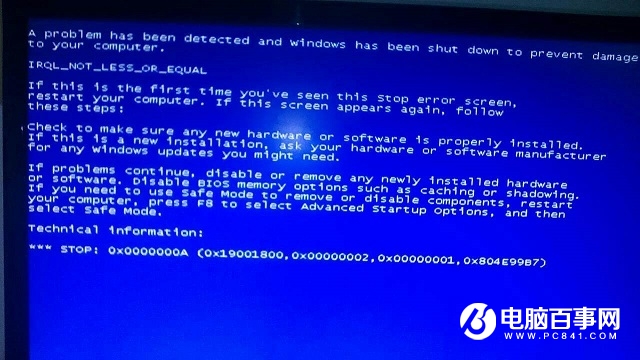
2、開機不能正成進入系統,開機時按F8,選擇“最後一次正確配置”進入系統。
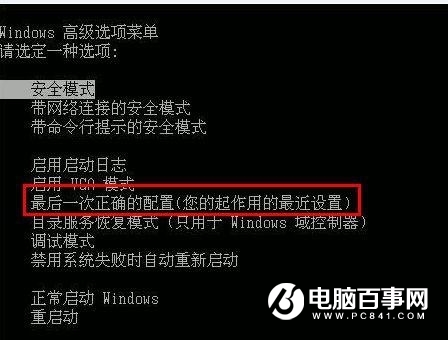
3、有些滑鼠是串列埠,PS/2就是圓形介面不是USB的,在電腦開機的情況下不能支援熱插拔,所以插上後需要重啟電腦才能使用。
4、藍色畫面,因為造成藍色畫面的原因太多了,排除硬體記憶體問題,就主要看系統軟體衝突等。
5、重灌系統。系統重灌幾乎可以解決所有軟體問題和電腦病毒,5塊錢一張系統光碟,開機的時候按DEL,或者膝上型電腦上的選擇。選擇進入光碟啟動,進入PE系統,選擇你要裝的系統版本,靜待安裝完成開機即可。
6、儲存、備份好電腦桌面和C盤裡的個人重要檔案,系統損壞或重灌後將難找回。
7、電腦經過一段時間的使用過後都會變的卡慢。就像車一樣,它也需要保養了,去去電腦機箱裡的灰塵,清除電腦系統裡的垃圾和不常用軟體,桌面和C盤不要存放太多和太大檔案。及時更新系統補丁。
8、花幾天時間學會盲打,真的會給你節約很多時間,一次學會終生受用。
三、印表機
想單獨說說印表機,幾乎每個辦公室都會有印表機。
印表機大的方向可以分為兩種,一種是網路印表機,一種是單機的。

網路印表機:在辦公室區域網中,網路印表機有自己的IP號,在官網上下載好對應的驅動後,在本地電腦上安裝完成,在設定頁面填好相關IP。測試列印即可。
單機印表機:連線好本地電腦,下載安裝對應驅動程式,測試列印即可。
單機印表機辦公室區域網共享:安裝好單機印表機後,固定本地電腦IP地址。在印表機裡找到安裝的單機印表機,右鍵共享設定相應選項,共享即可。然後在共享區域網裡的任何一個電腦可以查詢到這個電腦共享的印表機,並連線然後本地列印。(需在同個工作組,每次需共享印表機的電腦開機才可列印)。
四、網路
辦公室的wifi.用一段時間過後用不起了(排除欠費),把路由器斷電10秒然後通電,網路恢復正常。自己電腦的網路用不起了,開啟網路上的芳鄰禁用自己的網路,再右鍵重新啟用,獲取下IP可恢復網路。

公司有區域網wifi。自己設定連線就可以使用。如果覺得太慢,或者訊號太差,或者限速了,可以自己買個移動wifi(一般十多塊錢),插在自己臺式電腦上,即可享用私人wifi.
或者家裡沒有網路但可以萬能鑰匙破解隔壁網路,可膝上型電腦連線,再增強訊號分享wifi,出來給其他裝置使用。
電腦常用快捷鍵一覽,辦公族必備。
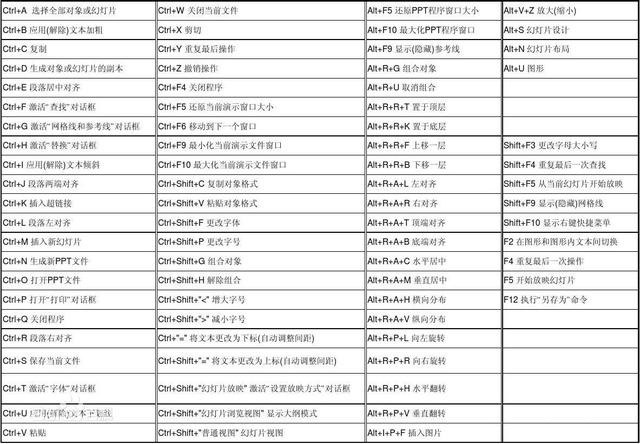 電腦常用快捷鍵一覽
電腦常用快捷鍵一覽
學會這些電腦維護知識,工作中節約大把時間啊有木有,覺得不錯的朋友,記得收藏哦。